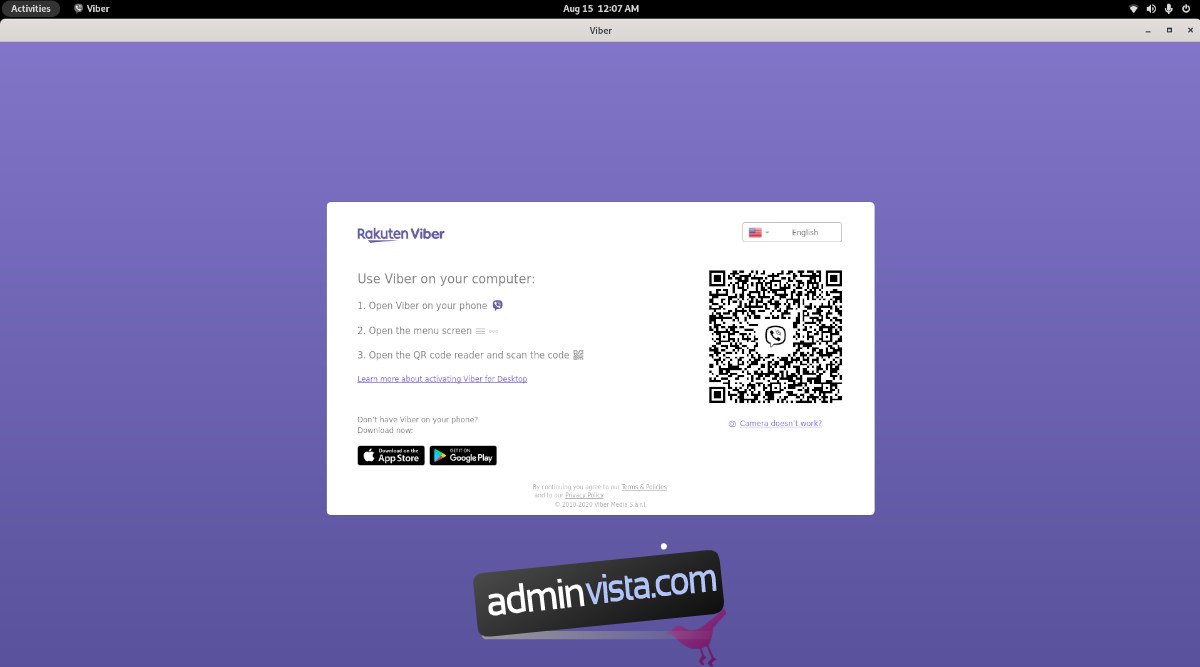Viber är en plattformsoberoende applikation för snabbmeddelanden. Den är tillgänglig för alla användare att använda för att skicka texter, bilder, videor och ljud- och bildsamtal. Viber är mycket likt Telegram, och det har inbyggt stöd för Linux.
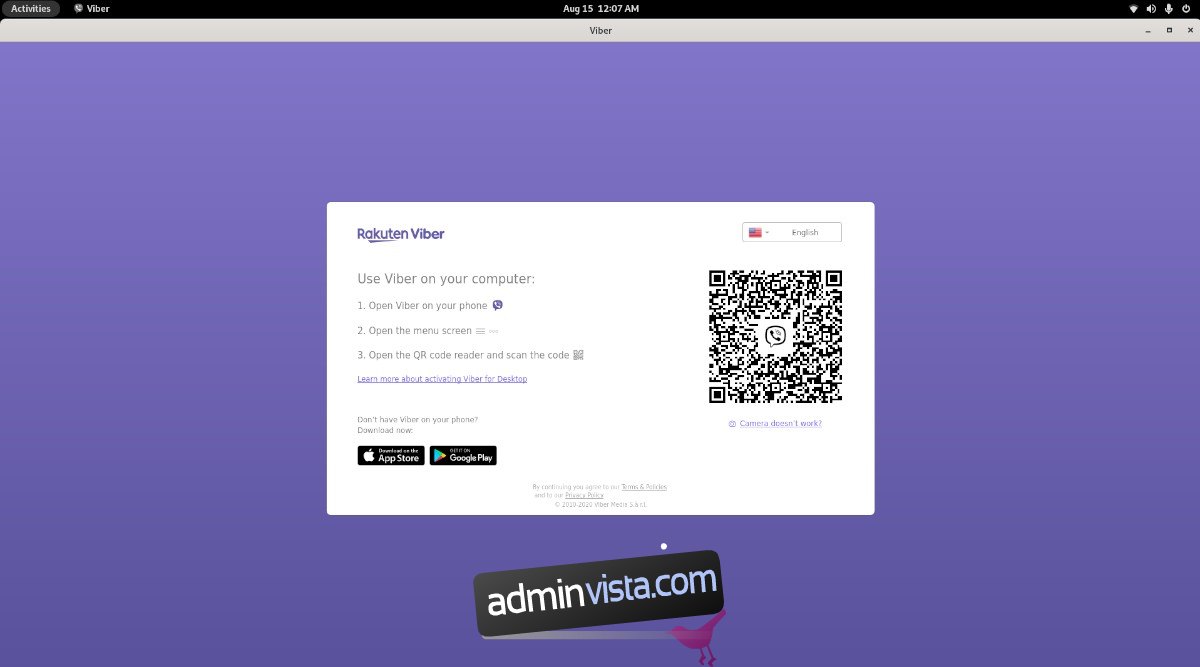
I den här guiden visar vi dig hur du laddar ner och installerar Viber-applikationen på Linux. Vi kommer också att gå igenom hur man konfigurerar Viber-applikationen på Linux.
Innehållsförteckning
Installera Viber på Linux
Det finns några sätt att få Viber att fungera på Linux. Applikationen fungerar på Ubuntu, Debian, Fedora och OpenSUSE. Det fungerar även via Flatpak och Snap.
För att starta installationen på ditt Linux-operativsystem måste du öppna ett terminalfönster. Du kan starta ett terminalfönster på skrivbordet genom att trycka på Ctrl + Alt + T på tangentbordet. Alternativt kan du starta ett terminalfönster på skrivbordet genom att söka efter ”Terminal” i appmenyn.
När terminalfönstret är öppet och redo att användas, följ installationsinstruktionerna nedan som motsvarar det Linux-operativsystem du använder för närvarande.
Ubuntu/Debian
Du kan få Viber installerat på Ubuntu och Debian genom att ladda ner det senaste DEB-paketet till din dator och installera det. För att ladda ner Viber DEB-paketet, använd följande wget nedladdningskommando nedan.
wget https://download.cdn.viber.com/cdn/desktop/Linux/viber.deb
Efter att ha laddat ner DEB-paketet till din dator kan du installera Viber-applikationen med kommandot apt install nedan.
Obs: om du använder en äldre version av Debian som inte har Apt, måste du installera Viber med kommandot dpkg istället.
sudo apt install ./viber.deb
Arch Linux
Viber är tillgängligt för Arch Linux-användare i form av ett AUR-paket. För att installera Viber måste du först ställa in Trizen AUR-hjälparen. Det här programmet kommer att göra appen mycket lättare att få igång.
För att installera Trizen-appen, börja med att ställa in paketen ”git” och ”base-devel”. För att göra detta, använd kommandot pacman nedan.
sudo pacman -S git base-devel
Efter installationen av de två paketen, använd kommandona nedan för att ställa in Trizen-applikationen.
git clone https://aur.archlinux.org/trizen.git cd trizen/ makepkg -sri
Med appen installerad, använd trizen -S-kommandot för att få den senaste versionen av Viber inställd på din Arch Linux-dator.
trizen -S viber
Fedora
Viber-appen kan ställas in på Fedora genom att ladda ner den senaste Viber RPM-paketfilen till din dator. För att göra det, använd nedladdningskommandot wget nedan.
wget https://download.cdn.viber.com/desktop/Linux/viber.rpm
När RPM-paketfilen har laddats ner, kommer du att kunna installera programmet på ditt system med hjälp av dnf installationskommandot nedan.
sudo dnf install viber.rpm
OpenSUSE
OpenSUSE har stöd för Viber genom Fedora RPM-paketet. Men förstå att detta stöd inte är garanterat, eftersom webbplatsen inte listar SUSE som officiellt stödd.
För att få Viber RPM-paketet till ditt SUSE-system, använd följande wget nedladdningskommando. Detta kommando tar det senaste RPM och placerar det i din hemmapp.
wget https://download.cdn.viber.com/desktop/Linux/viber.rpm
Använd sedan zypper installationskommandot nedan för att installera Viber RPM-paketet på OpenSUSE.
sudo zypper install viber.rpm
Knäppa
Viber finns att installera från Ubuntu snap store. Du måste dock först ställa in Snap-paketets runtime på ditt system för att få det att fungera. För att göra det, följ vår Snap-installationsguide.
Nu när Snap runtime är konfigurerad kan du använda kommandot snap install för att få igång Viber på din dator.
sudo snap install viber-unofficial
Flatpak
Om du använder Flatpak kommer du att kunna få igång Flatpak-versionen av Viber, förutsatt att du har konfigurerat körtiden. Osäker på hur du ställer in Flatpak runtime på din dator? Följ med vår guide i ämnet.
Med körtiden inställd, använd de två kommandona nedan för att få Viber-appen att fungera.
flatpak remote-add --if-not-exists flathub https://flathub.org/repo/flathub.flatpakrepo flatpak install flathub com.viber.Viber
Konfigurera Viber på Linux
För att kunna använda Viber på Linux måste du också ha det konfigurerat på din mobiltelefon. Så först, installera Viber på din Android- eller iOS-enhet och logga in. När du har loggat in klickar du på menyknappen i appen och letar reda på QR-kodläsaren för att starta den.
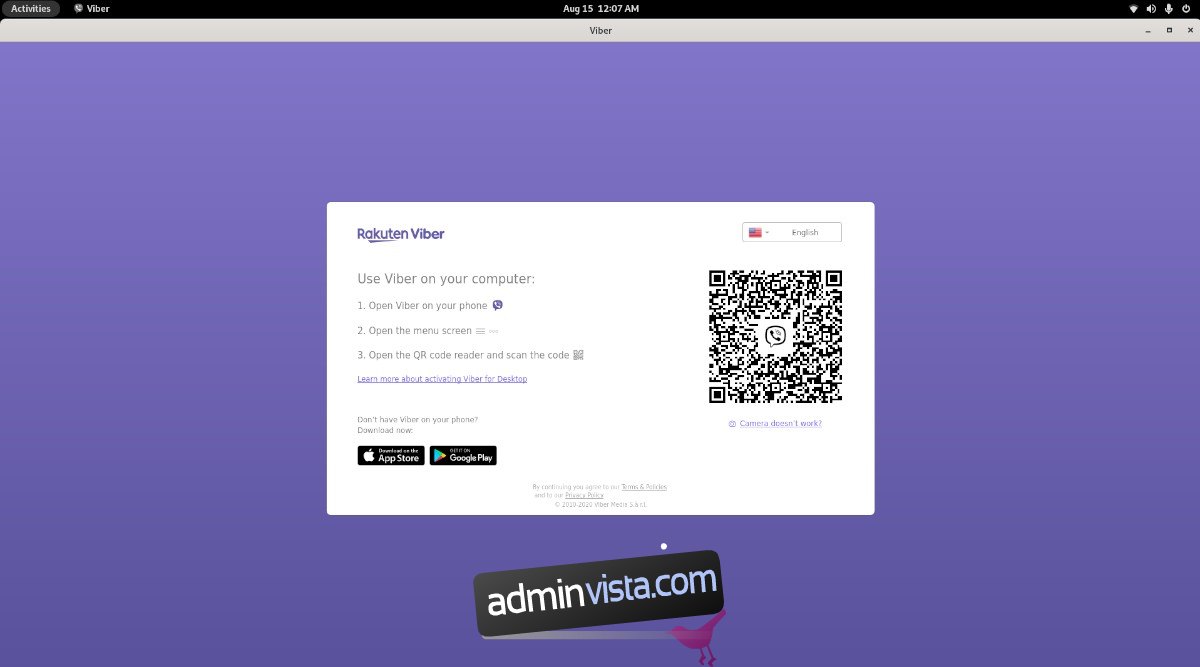
Välj QR-kodläsarknappen för att starta den. Öppna sedan Viber-appen på ditt Linux-system. Skanna sedan QR-koden med din telefon och Viber-appen. När du har skannat QR-koden är Viber Linux-appen redo att användas.